Đầu tiên bạn cần phải có máy tính chạy Win 2k, XP Pro hoặc 2k3. Tiếp theo, để kiểm tra IIS đã được cài đặt hay chưa, bạn hãy truy cập vào Control Panel
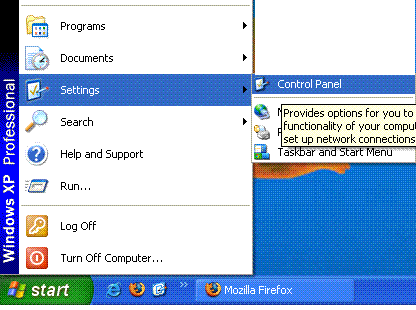
Nó sẽ hiện ra cửa sổ Control Panel -> Administrative Tools và tìm xem mục Internet Services Manager có tồn tại hay không.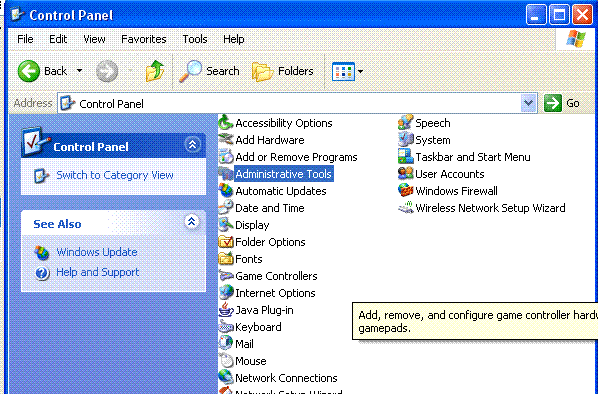
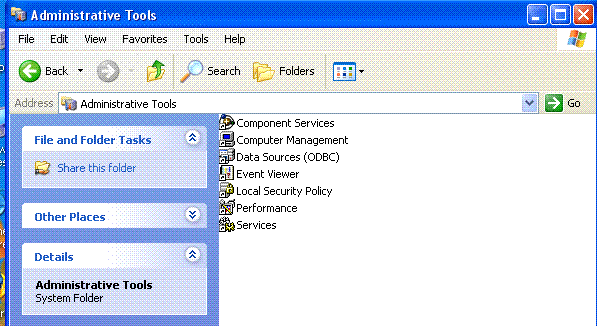
IIS chưa được cài , quay lại cửa sổ Control Panel bấm đúp chuột vào mục Add Remove Program
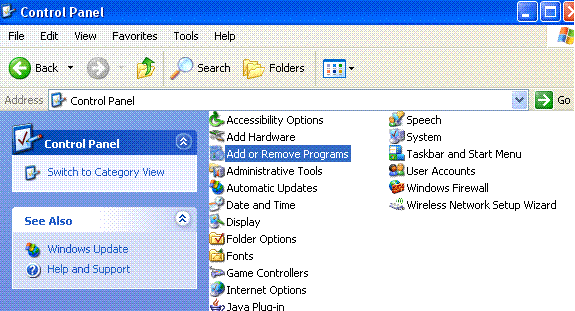
Bấm chuột vào Add/ remove Windows Components nó sẽ hiện ra một bảng , bạn đánh dấu vào mục IIS ( Nhớ là phải phải đưa đĩa có bộ cài windows XP vào nhé - tớ cài trên Windows XP , nếu là Win 2K hay 2k3 thì đưa đĩa cài tương ứng vào )
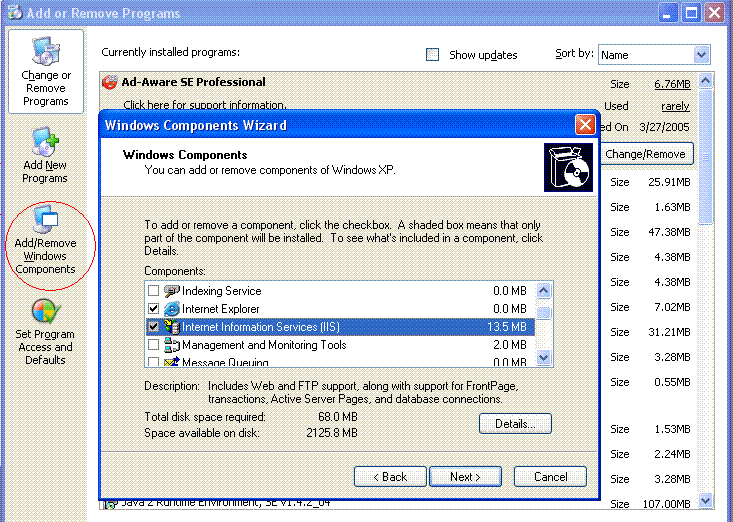
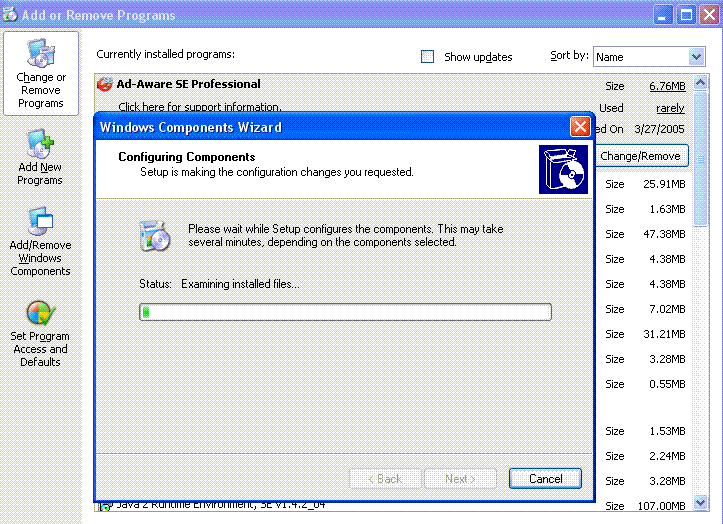
Bây giờ IIS đã cài xong, cần kiểm tra lại xem nó đã cài đúng chưa. À quên để cho tiện, đỡ phải mỗi lần chạy thì vào trong Control Panel rôi vào Administrator Tools tớ bày cho 4C một cách vào nhanh và tiện lợi hơn. Đầu tiên đưa chuột đến thanh TasskBar ở dưới đáy màn hình, bấm phím phải chuột chọn Properties
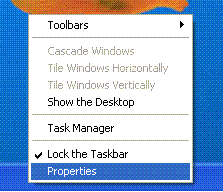
Nó sẽ hiện ra
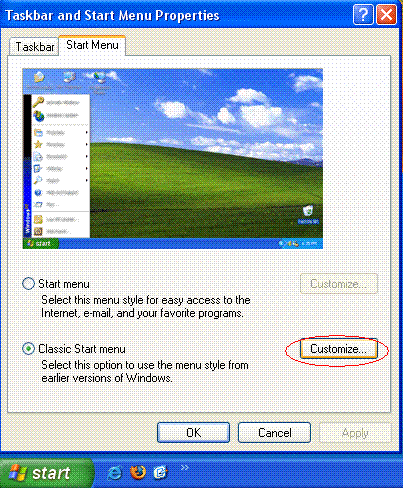
Chọn tiếp
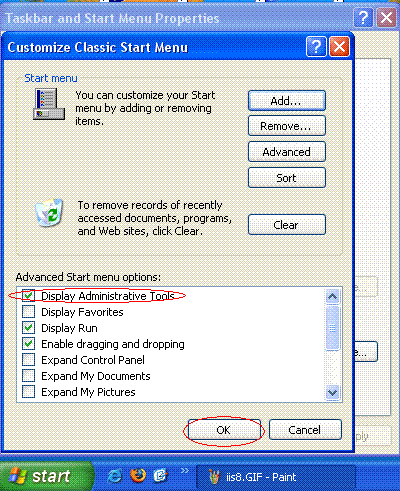
Xong bây giờ ta có thể dễ dàng vào IIS
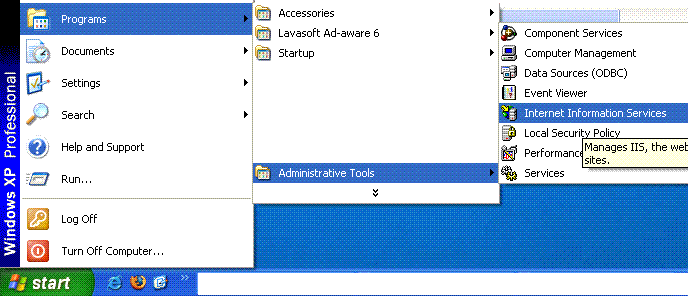
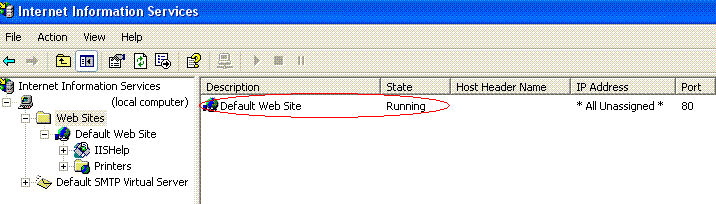
Cũng có thể Test thử bằng cách
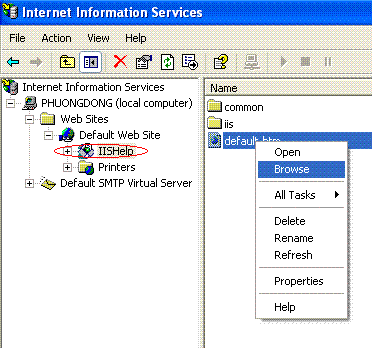
Nếu thấy ra màn hình như này nghĩa là IIS đã cài và chạy ngon lành
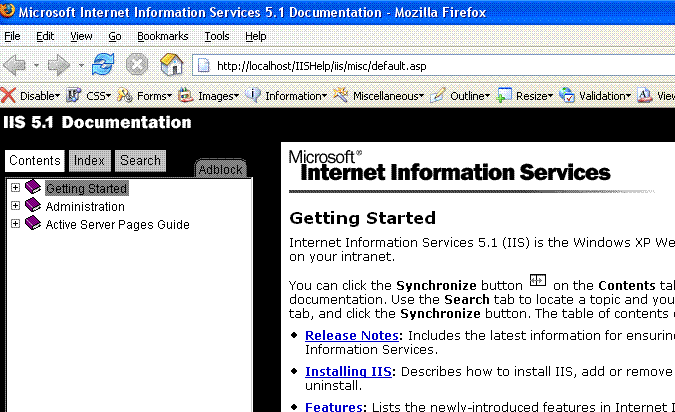
Bây giờ PHP đang hot nên cần phải cho IIS hỗ trợ được PHP, tớ lại đi tìm bộ cài PHP về
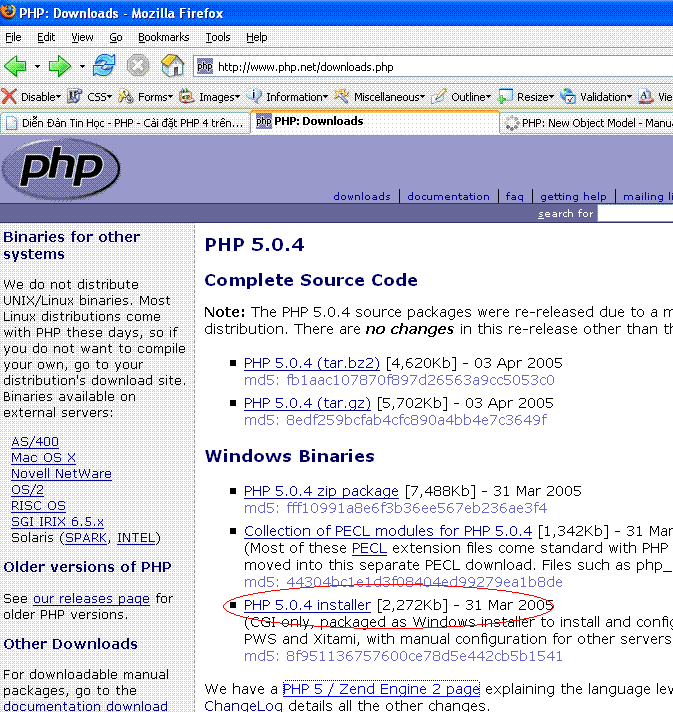
Sau khi Download về thì bắt đầu cài đặt
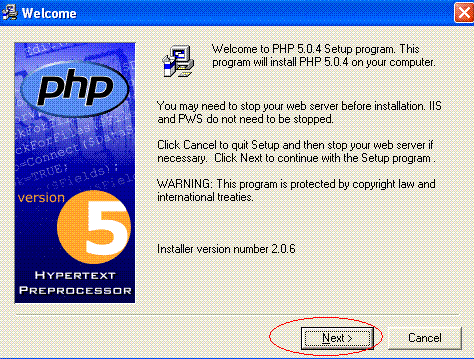
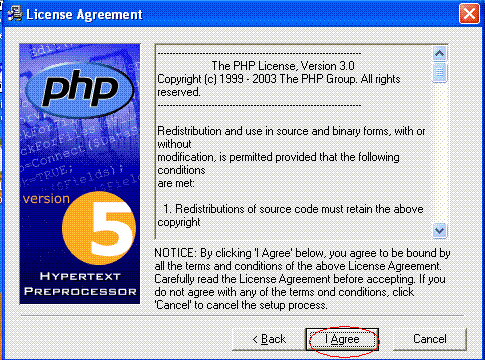
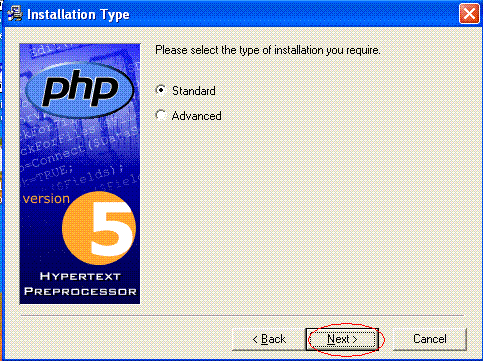
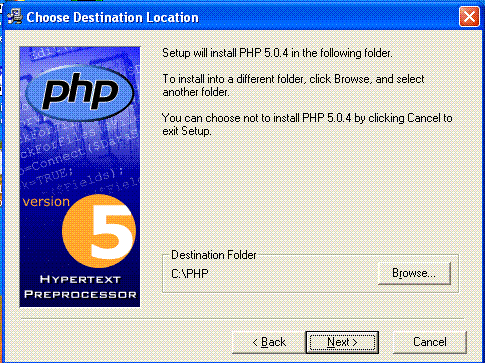
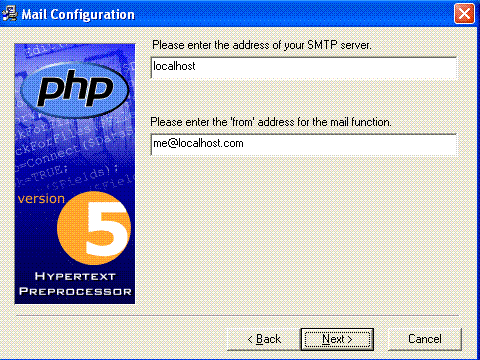
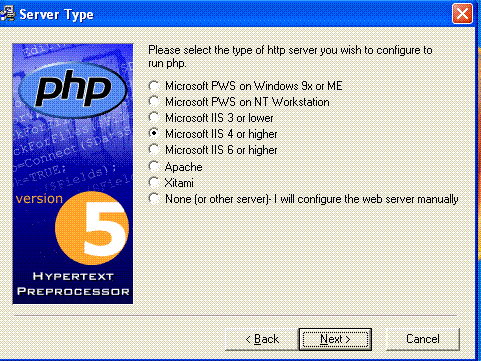
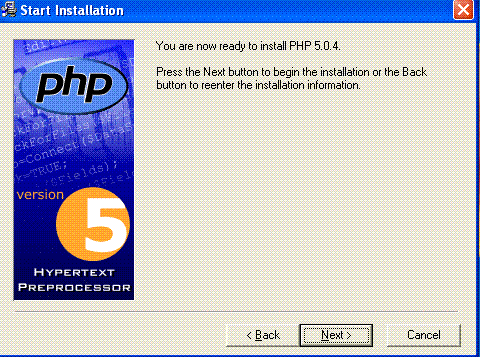
Bấm Next nó sẽ cài đặt PHP cho 4C
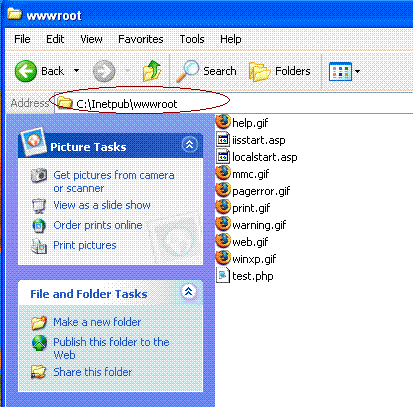
4C tạo ra 1 File có tên tùy ý, chẳng hạn test.php có nội dung như sau
phpinfo();
?>
Sau đó mở trình duyệt ra và đánh vào địa chỉ vào http://localhost/test.php. Nếu thấy hiện ta màn hình đại loại như này thì nghĩa là PHP đã được cài đúng
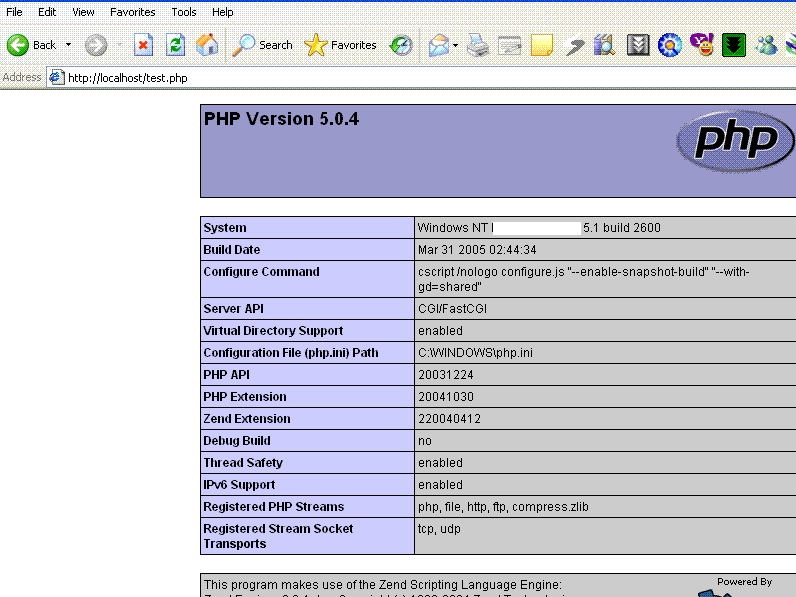
Tiếp theo cần phải cài MySQL , đầu tiên tớ lại đi Download bộ cài MySQL về
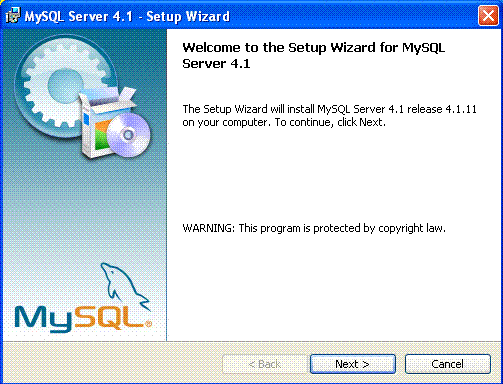
Next
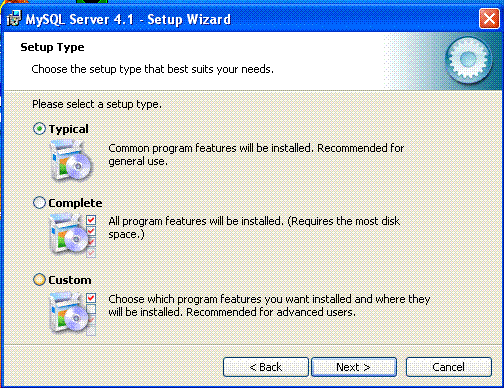
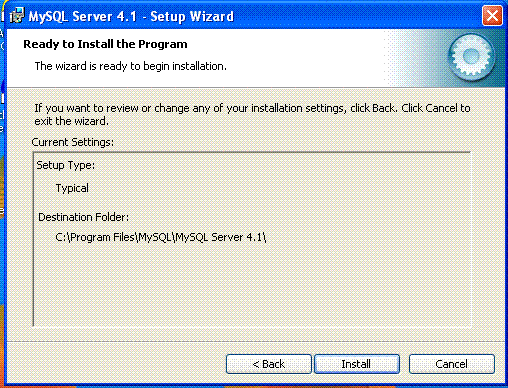
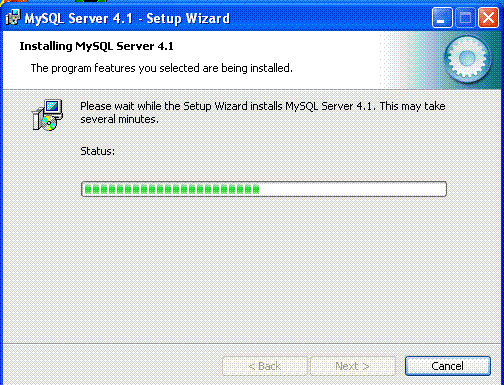
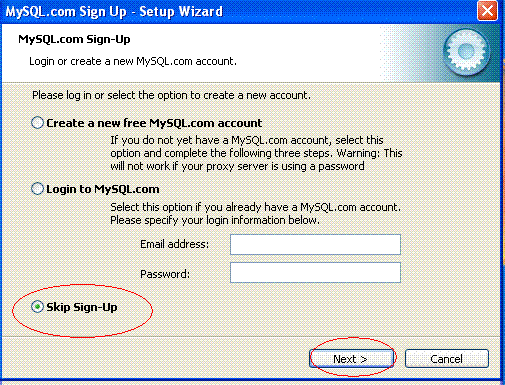
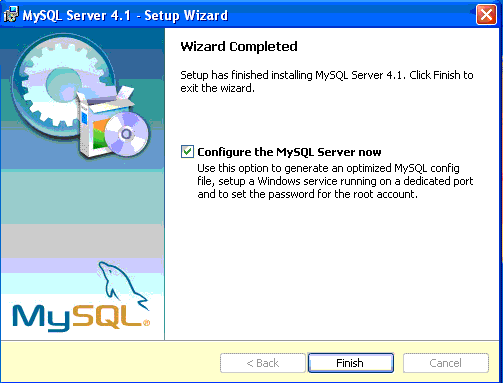
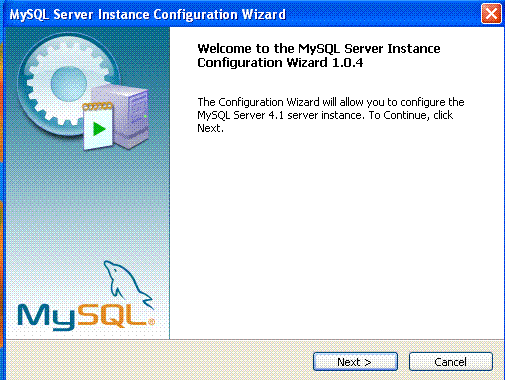
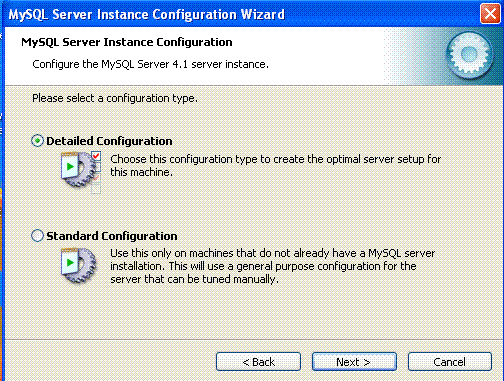
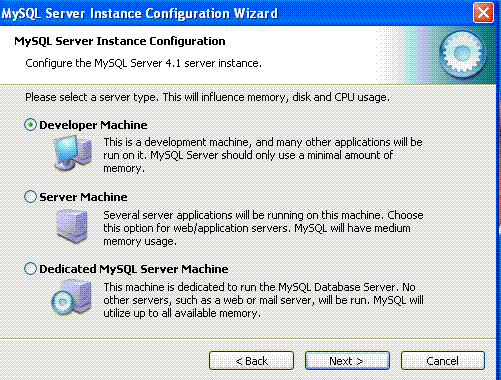
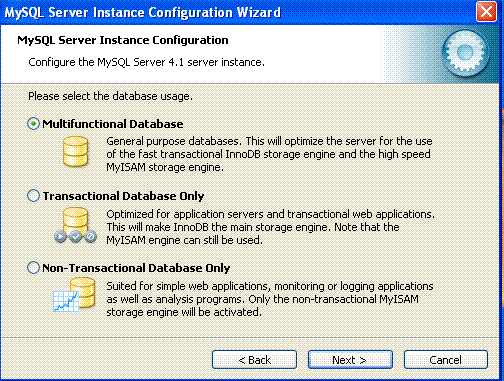
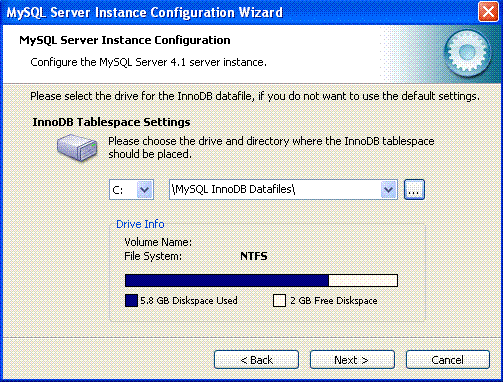
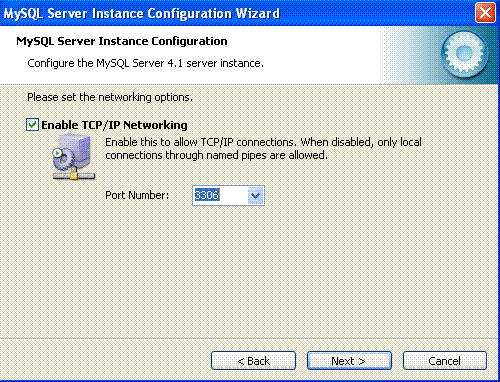
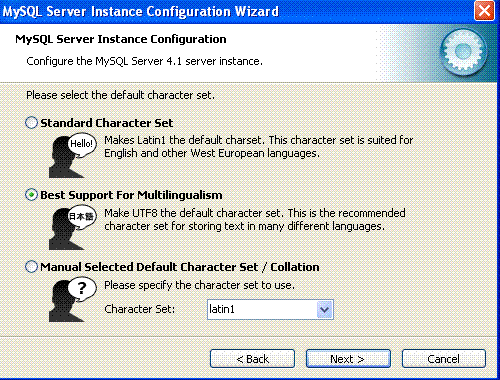
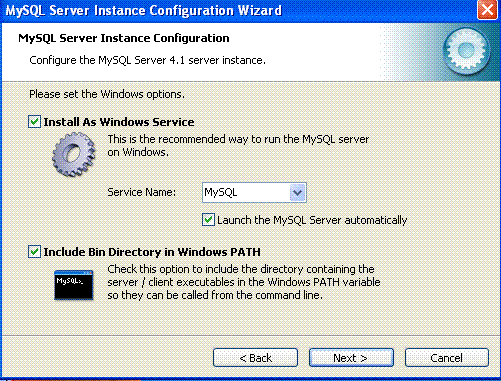
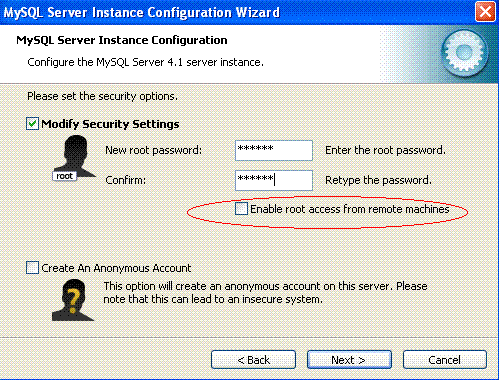
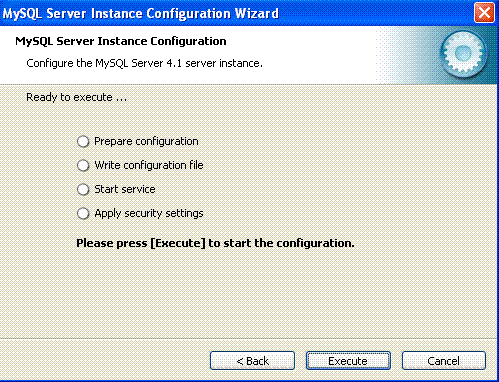
Bấm vào nút Excute để kiểm tra lại , nếu mọi việc thuận lợi nó sẽ ra thông báo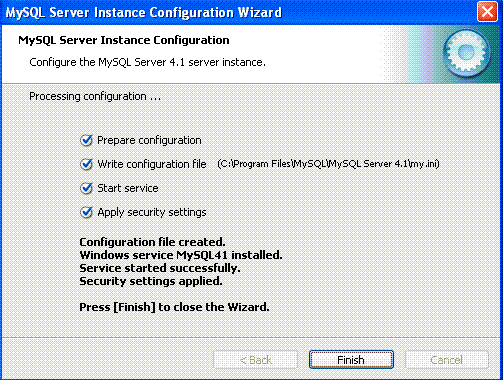
Đến đây bạn bấm vào nút Finish để kết thúc việc cài đặt
Sau khi cài xong bạn có thể kiểm tra lại để biết rằng mình cài được MySQL. 4C có thể sử dụng lệnh mysql -u root -p
C:\Program Files\MySQL\MySQL Server 4.1\bin>mysql -u root -p
Enter password: ******
Welcome to the MySQL monitor. Commands end with ; or \g.
Your MySQL connection id is 13 to server version: 4.1.11-ntType ‘help;’ or ‘\h’ for help. Type ‘\c’ to clear the buffer.
mysql>
Nếu thấy hiện ra như trên nghĩa là MySQL đã OK
Nhưng cái này khó thao tác quá , sau một hồi dò hỏi tớ biết có cái phpMyAdmin là một chương trình mySQL Client rất mạnh được viết bằng PHP. 4C có thể dùng phpMyAdmin để truy cập vào database quản lý MySQL từ browser. Bạn có thể download phpMySQL ở đây:
http://sourceforge.net/project/show…elease_id=63838Nếu đang dùng Windows, bạn có thể download file zip phiên bản 2.2.2 của phpMyAdmin tại đây: http://prdownloads.sourceforge.net/…n-2.2.2-php.zip
Sau khi download, bạn unzip các file vào thư mục c:\www\phpmyadmin. Sau đó bạn mở file config.inc.php, tìm sửa các dòng sau.
* tìm dòng bắt đầu bằng $cfgServers[1]['host'], sửa thành $cfgServers[1]['host'] = ‘localhost’; (connect vào localhost)
* tìm dòng bắt đầu bằng $cfgServers[1]['user'], sửa lại thành $cfgServers[1]['user'] = ‘root’; (root là username mà bạn đã tạo ở trên)
* tìm dòng bắt đầu bằng $cfgServers[1]['password'], sửa lại thành $cfgServers[1]['password'] = ‘password’; (password là mật mã bạn đã tạo ở trên)
Lưu lại file config.inc.php, mở IE và truy cập vào địa chỉ http://localhost/phpmyadmin/index.php.
Nếu 4C nhận được màn hình chào đón của phpMyAdmin thì XIN CHÚC MỪNG!
Vào IIS, chọn properties của Default Web Site. Chọn Document, sau đó add thêm dạng đuôi file .php và brows đến trình biên dịch của nó là php.exe
Thứ ba, để quản lý MySQL em vẫn dùng winmysqladmin trong thư mục BIN. Vì thực ra mình chỉ cần tạo database thôi, còn gen bảng thì script của forum nó tự làm rồi. Còn nếu cần quản lý sâu hơn, em hay dùng MySQL
(nguồn : thuvientit.org)

 Cài đặt IIS, PHP, MySQL và PhpmyAdmin
Cài đặt IIS, PHP, MySQL và PhpmyAdmin